Los archivos de tonos de llamada de M4R iTunes son excelentes para mantenerte informado. Una vez que suena su notificación, obtiene su dispositivo y ve instantáneamente mensajes o correos electrónicos importantes para el trabajo, la escuela o fines personales. Muchos de nosotros queremos personalizaciones y eso podría incluir nuestros tonos de llamada.
Por eso es posible que desee convertir MP3 a M4R. Quieres un toque personalizado a las notificaciones que escuchas en tu iPhone o iPad. Es posible que otros usuarios solo quieran reírse cuando escuchen sonar sus notificaciones.
Nuestra guía completa le enseñará cómo convertir MP3 a M4R en unos pocos pasos detallados. De esta forma, podrá disfrutar de sus tonos de llamada en cuestión de minutos. Y puede seguir creando nuevos si se le ocurre una idea. ¡Empecemos a llamar!
Contenido: Parte 1: ¿Qué son los archivos M4R?Parte 2: La mejor manera de convertir MP3 a M4RParte 3: Convierta MP3 a M4R usando iTunes en Mac o WindowsParte 4: Conclusión
Parte 1: ¿Qué son los archivos M4R?
Un archivo con la extensión "M4R" es en realidad un archivo para un tono de llamada de iTunes. Por lo general, se crean y luego se transfieren a dispositivos iOS (por ejemplo, iPhone y iPad) y se utilizan como notificaciones de tonos de llamada personalizados.
Los archivos de datos de tono de llamada de iTunes personalizados que están en el formato M4R son en realidad archivos de datos .M4A. Sus nombres simplemente se han cambiado a .M4R. Estas dos extensiones de archivo son diferentes a los efectos de diferenciarlas.
Los archivos M4R se pueden iniciar con iTunes, la herramienta de administración y reproducción de medios de Apple. Los archivos M4R que no tienen protección de derechos de autor generalmente se pueden abrir con VLC Media Player u otro software del mismo tipo.
Por otro lado, los archivos MP3 son uno de los archivos de datos de audio más populares y comúnmente distribuidos en la actualidad. Fue desarrollado por MPEG. Los archivos MP3 son en realidad archivos de audio que utilizan un algoritmo de compresión específico para reducir el tamaño del archivo general.
Es un formato con "pérdida" porque la compresión es realmente irreversible. Y durante el proceso de compresión, perdemos algunos de los datos originales del archivo fuente. Sin embargo, todavía es posible tener un archivo de audio de alta calidad con MP3, ya que mantiene una calidad cercana a la de los CD.
Sugerencia: si desea obtener más información sobre el archivo M4R, puede leer más en Lifewire.

Parte 2: La mejor manera de convertir MP3 a M4R
La mejor manera de convertir MP3 a archivos de datos M4R es a través de Convertidor de video iMyMac. Es una herramienta flexible que permite la conversión de varios tipos de datos de archivos de audio a video. La lista de formatos compatibles es enorme y nunca se quedará sin opciones para elegir.
iMyMac Video Converter convierte archivos de audio y video a velocidades ultrarrápidas. Esto se debe a que admite la tecnología de aceleración de hardware de tarjetas gráficas. Las GPU compatibles incluyen NVIDIA CUDA, AMD, NVENC e Intel HD Graphics.
Este poderoso software admite diferentes resoluciones, incluida la conversión 3D. Estos incluyen UHD (4K), FHD (1080p), HD (720p) y SD (480p). También se proporcionan perfiles preestablecidos para configuraciones de video de alta calidad de dispositivos populares.
Esta es una gran herramienta que es compatible con dispositivos iOS, Blackberry, Samsung, Nokia, Google, Kindle Fire y dispositivos Motorola.
Estos son los pasos que debe seguir para convertir MP3 a M4R usando iMyMac Video Converter:
1. Descargue, instale y ejecute el software
Primero, debe descargar el convertidor de video iMyMac desde su sitio web oficial aquí. Luego, instale el software y ejecútelo en su computadora.

2. Agregar archivos y editar la configuración
En este paso, debe agregar sus archivos MP3 haciendo clic en el botón "Agregar archivos" en la parte superior de la interfaz del software. Luego, busque los archivos MP3 y agréguelos al software. O simplemente puede arrastrar y soltar archivos en la interfaz.
Luego, elija M4A como formato de salida. También puede modificar algunas configuraciones si lo desea. Elija también una carpeta de destino.

3. Empezar a convertir
Una vez que haya editado la configuración de salida, comience a convertir presionando "Convertir todo" o "Convertir". Espere hasta que se complete el proceso.

4. Cambie M4A a M4R
Ahora, visite la carpeta de destino que eligió anteriormente. Luego, cambiar el nombre del archivo de audio convertido de M4A a M4R.
Ahora, puede usarlos como tonos de llamada de iTunes en su iPhone o iPad y disfrutar de sus notificaciones.
Parte 3: Convierta MP3 a M4R usando iTunes en Mac o Windows
Aquí hay otra forma de convertir MP3 a M4R usando iTunes. Sin embargo, existe un gran inconveniente: iTunes admite solo 5 tipos diferentes de codificadores de audio. Puede convertir fácilmente archivos de datos MP3 a M4R. Sin embargo, para los formatos que no son compatibles (por ejemplo, FLAC), el proceso de conversión fallará.
Además, utilizar iTunes para convertir sus archivos MP3 en un archivo de tono de llamada de iTunes requiere mucho tiempo. Tiene muchos pasos y puede resultar tedioso. A continuación se muestran los pasos del proceso sobre cómo hacerlo:
- Agregue su archivo MP3 a la biblioteca de iTunes. Haga esto haciendo clic en "Archivo" y luego presionando "Agregar archivo a la biblioteca". Ahora, sus archivos MP3 se incluirán en su lista de archivos de música.
- Seleccione el archivo MP3 que desea convertir. Luego, elija "Información de la canción" en las ventanas que aparecen.
- Vaya a la pestaña etiquetada "Opciones" y luego elija los puntos de inicio y finalización. Es importante que recorte la música en 40 segundos o menos. Luego, haga clic en Aceptar.
- Seleccione la música que acaba de recortar y desea convertir. Después de esto, haga clic en "Archivo" y luego elija "Convertir". Aparecerán las opciones. Haga clic en la opción de "Crear versión AAC".

Nota importante: ¿Qué sucede si no puede encontrar la opción "Crear versión AAC"? Luego, debe ir a "Editar" dentro de la interfaz principal. Luego, haga clic en "Preferencias" y luego en "General". Haga clic en "Importar configuración" y luego presione "Codificador AAC".
- Después de esto, se mostrará un nuevo archivo con el mismo nombre. Este archivo es ahora otro tipo de archivo. Haga clic derecho sobre él y haga clic en "Mostrar en el Explorador de Windows". O, en Mac, puede elegir "Mostrar en Finder".
- Ahora cambie el nombre del archivo de .M4A a .M4R. Haga esto haciendo clic en el botón "Cambiar nombre" y simplemente cambiando la extensión del archivo.
- Visita iTunes nuevamente. Elimine los otros archivos AAC y MP3.
- Finalmente, conecte el iPhone o iPad a la computadora. Haga clic en "Dispositivo" y luego vaya a la opción que dice "Administrar videos manualmente". Consulte la barra lateral izquierda y haga clic en "Tonos" que se encuentra debajo de "En mi dispositivo". Simplemente arrastre y luego suelte los archivos M4R a la biblioteca de iTunes. Este tono de llamada ahora se agregará a su iPad o iPhone.
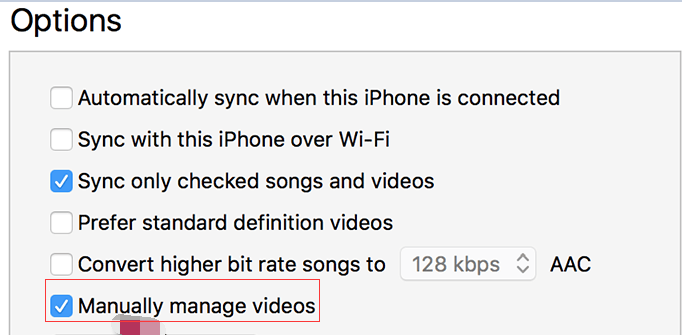
Parte 4: Conclusión
En este artículo se proporcionan dos métodos diferentes sobre cómo convertir MP3 a M4R. Estos dos métodos implican convertir el MP3 a M4A. Luego, simplemente cambie el nombre del archivo M4A a M4R cambiando la extensión.
El mejor método de los dos es usar iMyMac Video Converter. Esto se debe a que una vez que obtiene la herramienta, tiene la opción de convertir diferentes formatos de archivo de audio y video al siguiente que desee. Además, es muy fácil de usar y comprender.
Por eso debes optar por obtén iMyMac Video Converter ahora! Puedes probarlo gratis.



